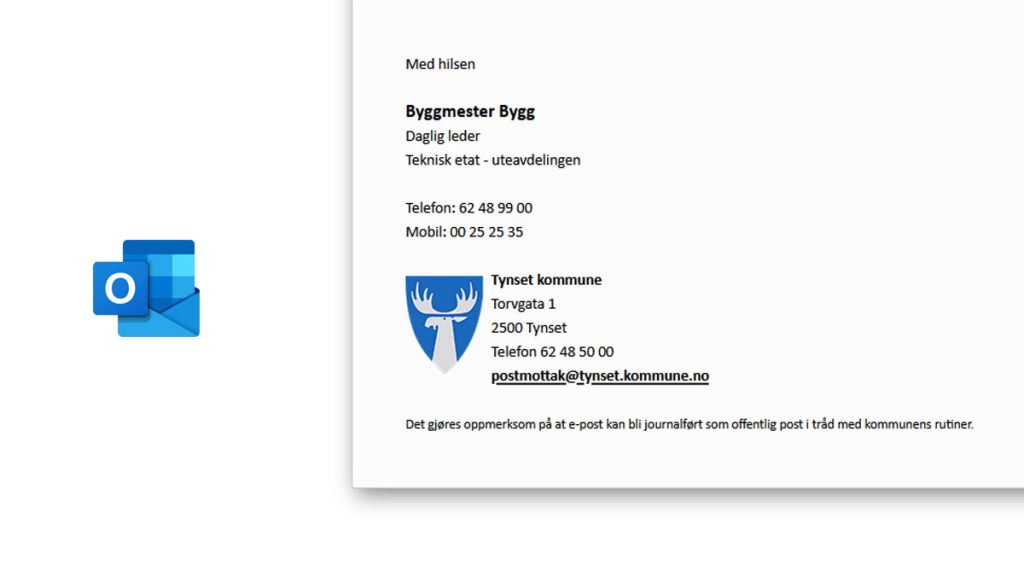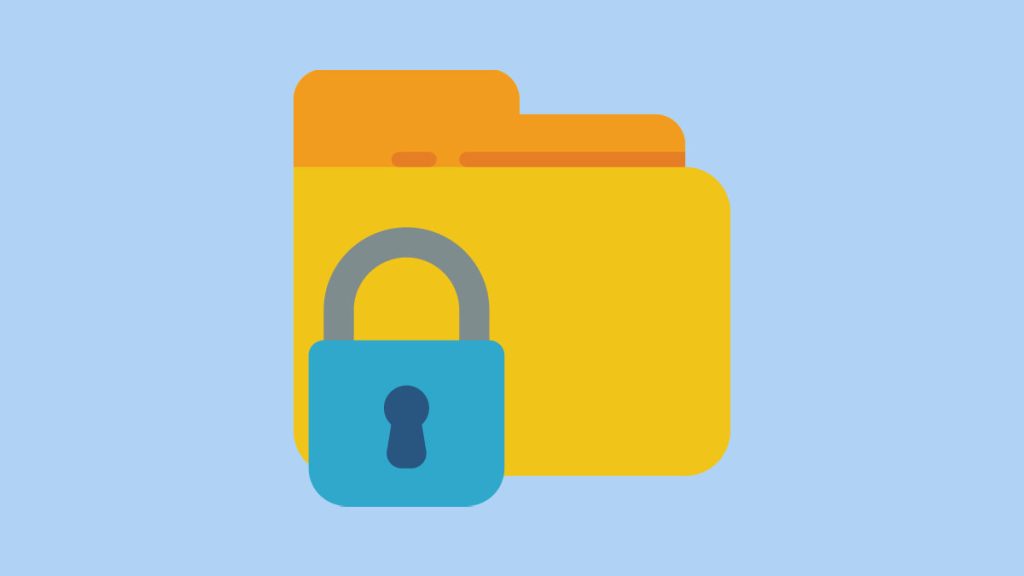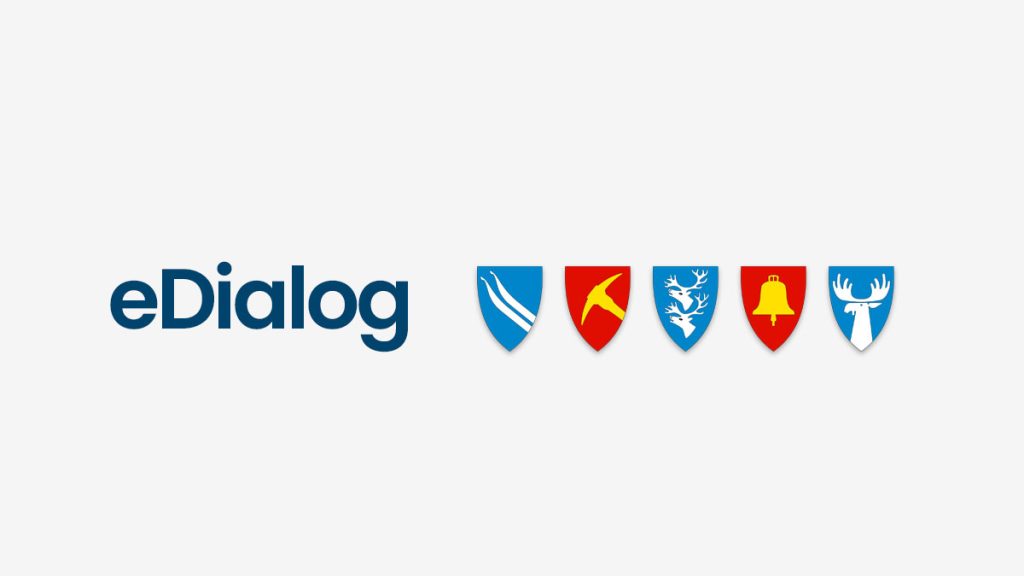Oppsett av Outlook
Enkel guide for å komme i gang med Outlook i FARTT 365, lokalt og mobile enheter.
Microsoft Outlook er standard e-post program og kalender for alle ansatte. Programmet er tilgjengelig på din PC og i FARTT 365, klar til bruk. Ønsker du å sette opp Outlook på mobiltelefon og nettbrett, laster du ned Outlook APP via Google Play eller Apple Appstore.
FARTT 365
Når du er innlogget i FARTT, er Outlook automatisk satt opp. Alt du trenger å gjøre er å startet programmet. Snarvei til Outlook ligger på skrivebordet, og du finner også programmet i startmenyen (Windows ikon, nederst til venstre).
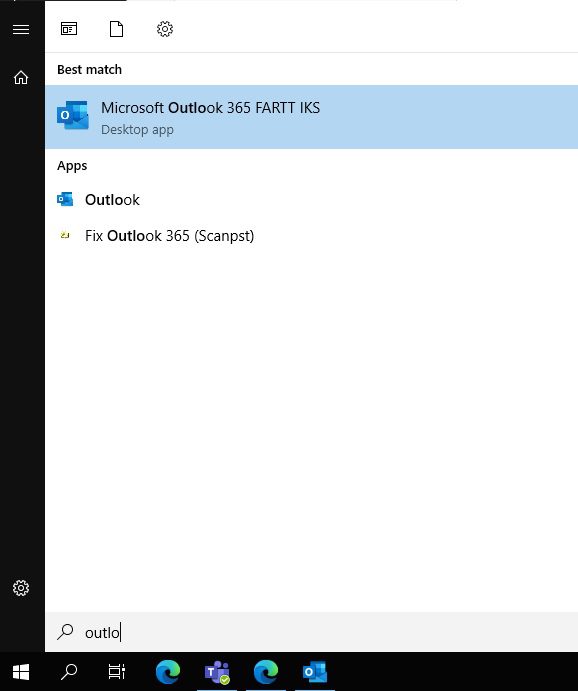
Outlook på mobile enheter
Du kan også sette opp Outlook på din mobiltelefon og nettbrett.
Har du iPhone eller iPad, kan du laste ned Outlook APP for IOS og starte programmet. Oppgi din jobb e-postadresse og passord til innlogging. Har du Android, må du laste ned Microsoft Firmaportal APP først.
For å bruke Outlook som e-post klient og kalender, last ned Outlook fra App Store eller Google Play. Ikonet ser slik ut:

- Når du starter Outlook APPen, oppgir du din e-postadresse og trykk deretter på Legg til konto
- Tast inn passordet ditt og trykk på Logg på
Før du laster ned APPer, så husk:
- Sett automatisk låsing av enheten etter x antall sekunder
- Aktiver biometrisk lås (enten fingeravtrykk eller FaceID)
- Aktiver PIN kode, 6 siffer (anbefalt)
- Ikke lån bort telefonen/nettbrett til andre
- Hvis du mister enheten, ta kontakt med brukerstøtte med en gang
- APPer skal kun lastes ned fra AppStore (IOS) eller Google Play (Android)
Du kan også laste ned andre Microsoft APPer, slik som Teams, To-Do, Planner
Lenker
Google Play for Android
App Store for IOS
Konfigurasjon av Outlook for Android
Konfigurasjon av Outlook for IOS